|
‚¢‚ë‚¢‚ë‚â‚ء‚ؤپAŒ‹‰تƒIپ[ƒ‰ƒC‚جگف’èƒپƒ‚پBپ@پi“Kگط‚©‚ا‚¤‚©‚ي‚©‚ç‚ب‚¢پj
’¤چڈ—p‚جƒŒƒٹپ[ƒtپ@پi‚±‚جگف’è‚إڈo—ح‚µ‚½PNG‰و‘œ‚ً“Y•tپF1407‚ک1080پj
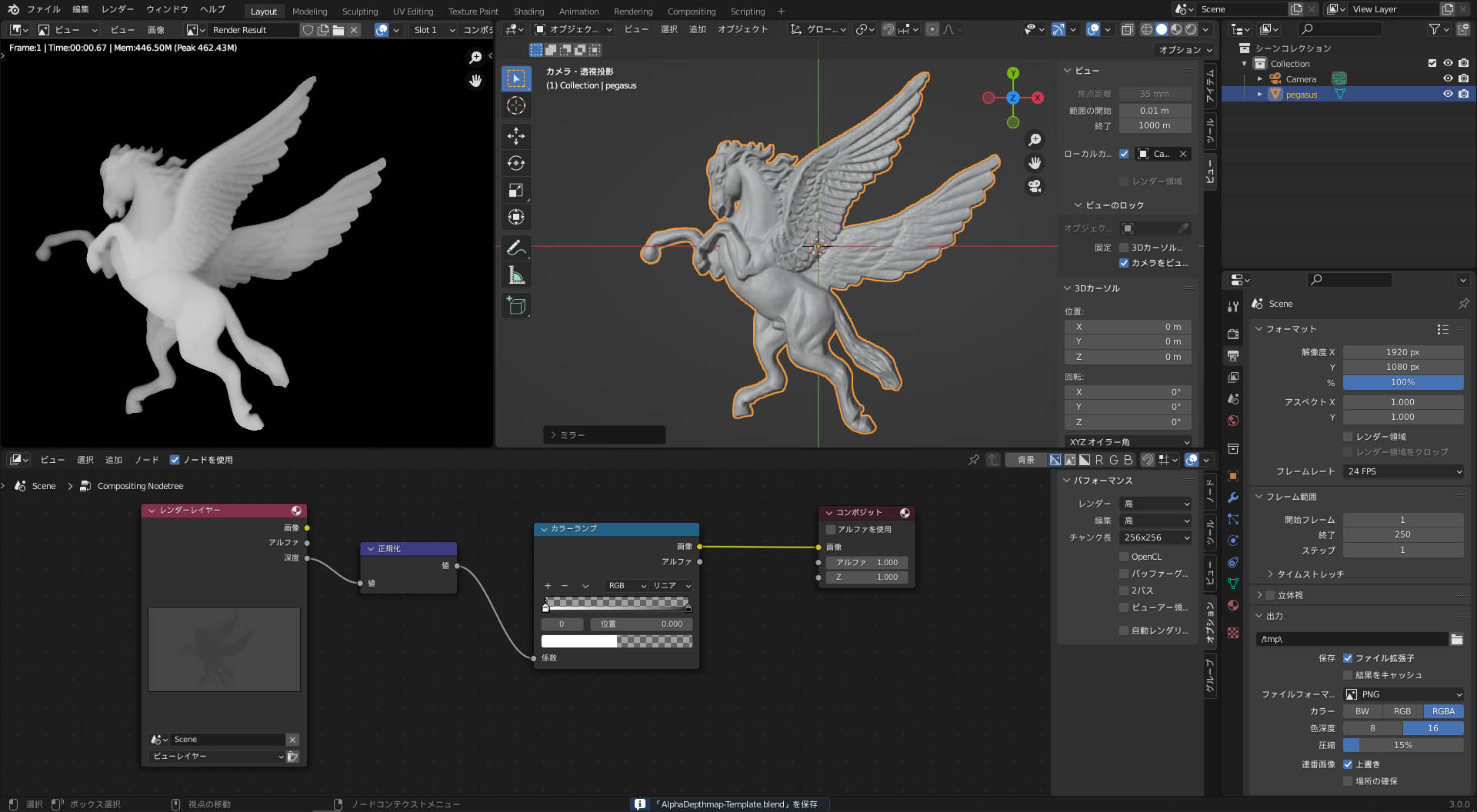
‚¢‚¸‚êپAپuCNC3018پv‚إ’¤چڈ‚·‚é—\’è
پyژ©•ھ‚إ‚à–Y‚ê‚»‚¤‚ب‚ج‚إƒپƒ‚پz
ƒIƒuƒWƒFƒNƒg‚ًƒCƒ“ƒ|پ[ƒg‚µ‚½ŒمپA‰EڈمƒEƒBƒ“ƒhƒEپi3Dƒrƒ…پ[ƒ|پ[ƒg‰و–تپj‚إپA
1..پuƒIƒuƒWƒFƒNƒgپvƒپƒjƒ…پ[پ¨پuŒ´“_‚ًگف’èپvپ¨پuƒWƒIƒپƒgƒٹ‚ًŒ´“_‚ضˆع“®پv
2..‰و–ت‚ة•\ژ¦‚³‚ꂽƒIƒuƒWƒFƒNƒg‚جƒTƒCƒYپAˆت’uپA‰و–ت‰ً‘œ“xپA‚»‚ج‘¼‚ً“K‹Xچ‡‚ي‚¹‚é
3..‰و–ت‚ًƒŒƒ“ƒ_ƒٹƒ“ƒO‚µ‚ؤڈo—حپ@پiF12پA‚ـ‚½‚حپuƒŒƒ“ƒ_پ[پvپ¨پu‰و‘œ‚ًƒŒƒ“ƒ_ƒٹƒ“ƒOپvپAپ@چX‚ة‚حƒmپ[ƒh‚جپAپuƒŒƒCƒ„پ[ƒŒƒ“ƒ_پ[پvچإ‰؛’i‚ة‚ ‚éپuƒrƒ…پ[ƒŒƒCƒ„پ[پv‰E‰،‚جƒAƒCƒRƒ“‚ًƒNƒٹƒbƒNپBپj
Blender‚إCAMƒfپ[ƒ^چىگ¬پi3018—pپEƒXƒeƒbƒvƒ_ƒEƒ“1ƒ~ƒٹپj
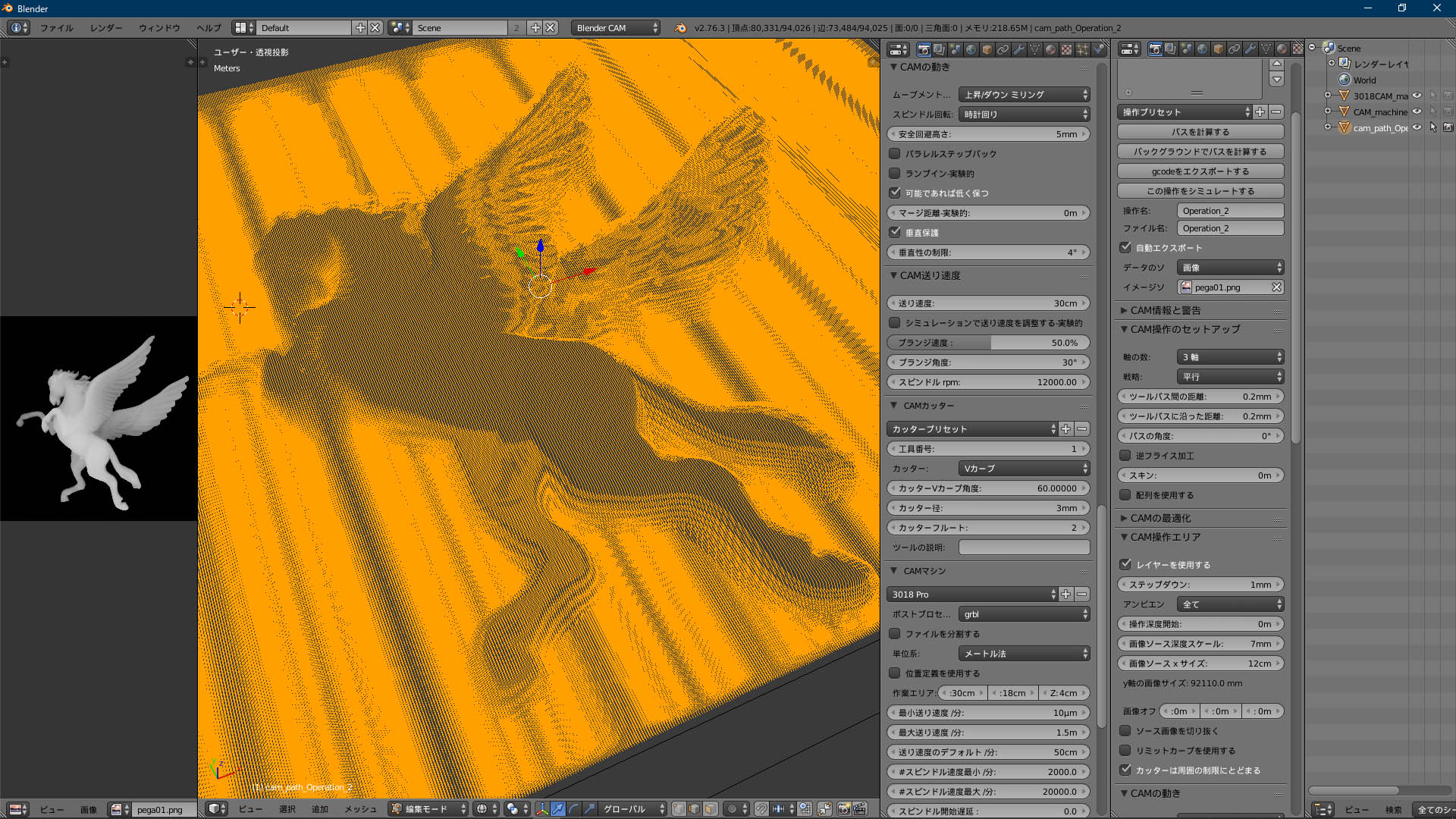
 “Y•tƒtƒ@ƒCƒ‹
|